Jingjing XU, Rafael Monnerat |
创建支付交易
创建支付交易

| <span metal:use-macro="container/Zuite_viewTestMacroLibrary/macros/init_test_environment">init</span> | ||
| openAndWait | ${base_url}/Zuite_createFunctionalTestUser | |
| verifyTextPresent | Done. | |
| <span metal:use-macro="container/Zuite_viewTestMacroLibrary/macros/wait_for_activities"> Wait for activities </span> | ||
| openAndWait | ${base_url}/Zuite_setUpSaleOrderTest | |
| verifyTextPresent | Init Ok | |
| <span metal:use-macro="container/Zuite_viewTestMacroLibrary/macros/wait_for_activities"> Wait for activities </span> | ||
纲要
- 如何为您的公司建立银行账户
- 如何为销售发票建立支付交易
- 如何确认支付交易
本教程中,您将学习如何通过ERP5建立支付交易文件。
创建支付交易的正确方法是,首先进入您要创建支付文件的发票文件,然后直接从该发票文件中创建相关支付交易。
支付交易流程和发票交易流程相同:
首先您需要创建文件并编辑详细信息。
一旦完成编辑,您就可以为其开启会计流程。
如果您有会计经验,就会知道发票和支付会计交易是不同的。
两项交易都是必须进行的,不同点是发票交易联系到您的产品和客户账户,而支付交易设计到资产概念,联系到您的银行账户。
您需要明白ERP5系统不允许创建一个没有联系到任何银行账户的支付交易,因此,创建支付交易的首要步骤就是为您的公司创建银行账户,从而创建资产类交易例如支付交易,这就是和您的银行账户直接相连。
| openAndWait | ${base_url}/Zuite_setUpSalePackingListTest | |
| verifyTextPresent | Init Ok | |
| <span metal:use-macro="container/Zuite_viewTestMacroLibrary/macros/invoke_simulation_alarms"> Invoke simulation alarms </span> | ||
| openAndWait | ${base_url}/Zuite_setUpSaleInvoiceTest | |
| verifyTextPresent | Init Ok | |
| <span metal:use-macro="container/Zuite_viewTestMacroLibrary/macros/invoke_simulation_alarms"> Invoke simulation alarms </span> | ||
| <span metal:use-macro="container/Zuite_viewTestMacroLibrary/macros/login_as_functional_test_user">Login As Functional Test User</span> | ||
| openAndWait | ${base_url}/Zuite_setUpPaymentTest?start_only=True | |
| verifyTextPresent | Init Ok | |
| <span metal:use-macro="container/Zuite_viewTestMacroLibrary/macros/wait_for_activities"> Wait for activities </span> | ||
| openAndWait | ${base_url}/Zuite_setUpPaymentTest | |
| verifyTextPresent | Init Ok | |
| <span metal:use-macro="container/Zuite_viewTestMacroLibrary/macros/invoke_simulation_alarms"> Invoke simulation alarms </span> | ||
为您的公司建立银行账户
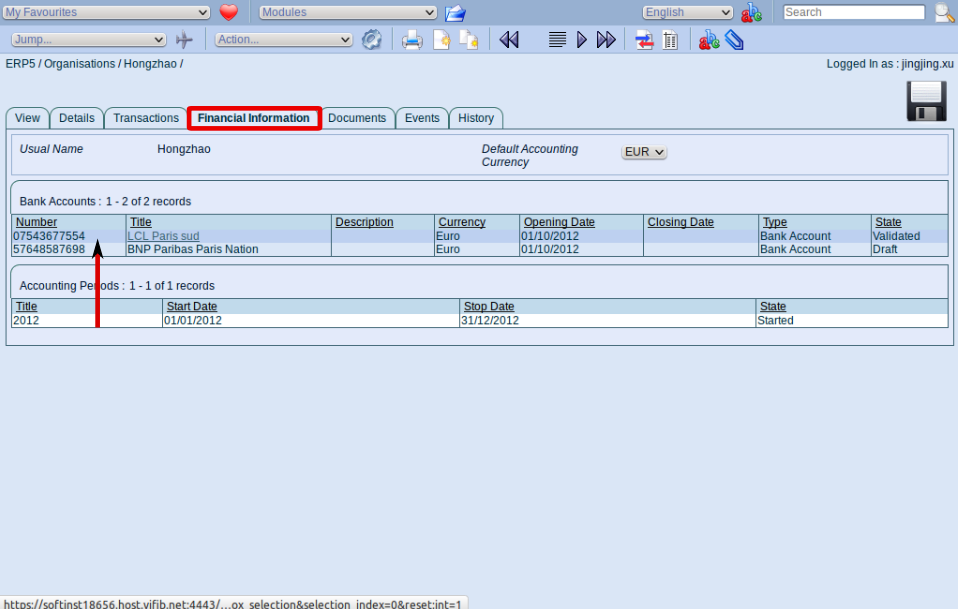
从已学教程“如何建立银行账户”以及教程“如何创建贸易条款”中的例子“添加收款人”,您应该已经掌握如何在ERP5中为组织创建银行账户。
本例中,请根据上述例子自己为宏照公司建立一个银行账户“LCL Paris Sud”。银行账户成功建立之后,您应该可以在宏照公司文件的“财务信息”标签页看到该新建账户已经显示在宏照公司的银行账户列表中。于是您就可以通过点击该栏查看银行账户细节。
现在我们就可以创建联系该银行账户的支付交易了。
| openAndWait | ${base_url}/view | |
| selectAndWait | //select[@name="select_module"] | Organisations |
| <tal:block tal:content="structure python: here.Zuite_generateListboxBrowsing(listbox_selection=(['title', 'ZUITE-TEST-SALEORDER-ORGANISATION-001'],), enter_object=True)"/> | ||
| verifyText | //div[@id="breadcrumb"]/a[2] | Organisations |
| verifyText | //div[@id="breadcrumb"]/a[3] | ZUITE-TEST-SALEORDER-ORGANISATION-001 |
| clickAndWait | //span[text()="Financial Information"]/../ | |
| verifyText | //li[@class="selected"]/a/span | Financial Information |
| verifyTextPresent | 1 records | |
进入发票
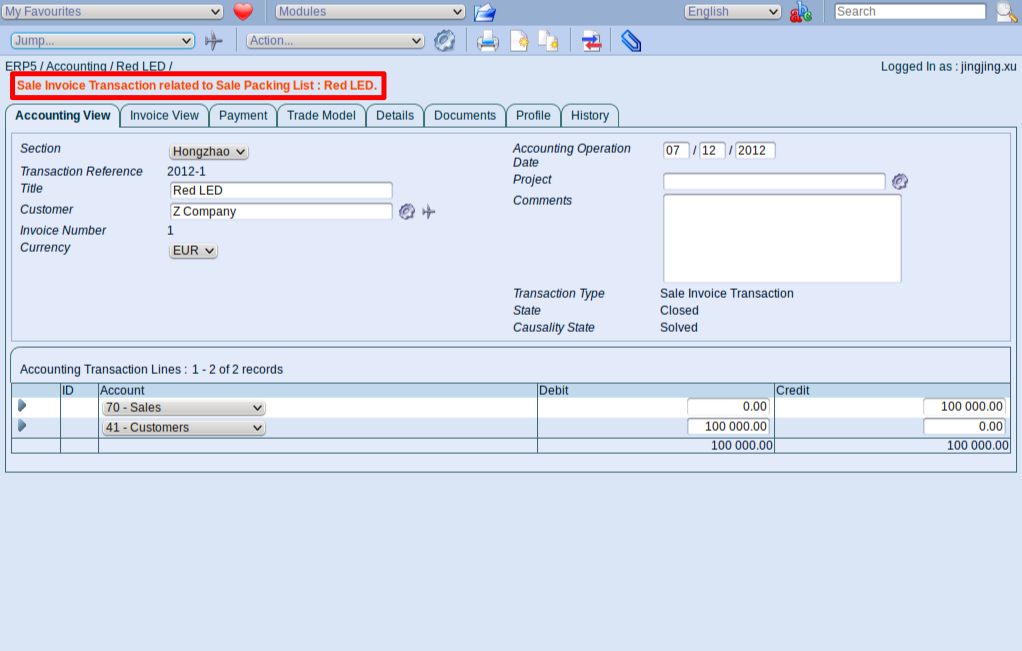
现在我们需要从销售发票文件中创建该支付交易文件。
要进入需要创建支付交易的销售发票交易文件,正如您在教程“发票管理”中所学,在您进入销售装箱单“红色LED”之后,请点击“跳至”菜单的“相关销售发票交易”,您就会被引导进入该订单/装箱单的相关发票交易,从而创建相关支付交易。
| selectAndWait | //select[@name="select_module"] | Sale Packing Lists |
| verifyText | //div[@id="breadcrumb"]/a[2] | Sale Packing Lists |
| <tal:block tal:content="structure python: here.Zuite_generateListboxBrowsing(listbox_selection=(['title', 'ZUITE-TEST-SALEORDER-PRODUCT-001'],), enter_object=True)"/> | ||
| verifyText | //div[@id="breadcrumb"]/a[2] | Sale Packing Lists |
| verifyText | //div[@id="breadcrumb"]/a[3] | ZUITE-TEST-SALEORDER-PRODUCT-001 |
| selectAndWait | //select[@name="select_jump"] | Related Sale Invoice Transaction |
| verifyTextPresent | Sale Invoice Transaction related to Sale Packing List : ZUITE-TEST-SALEORDER-PRODUCT-001. | |
创建相关支付交易
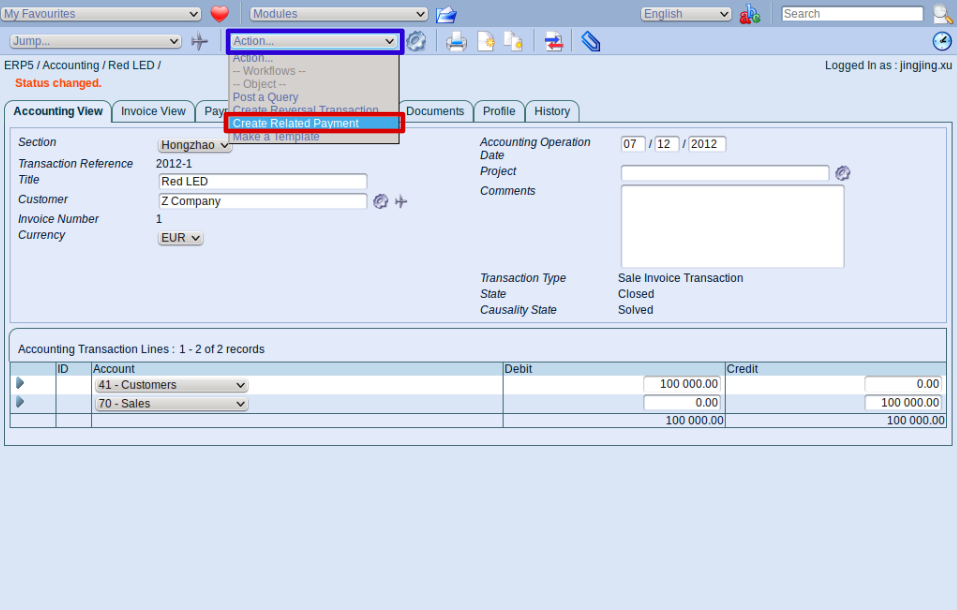
进入发票交易文件后,请打开“操作”菜单点击“创建相关支付”。于是相关支付及其文件就被创建了。
注意:您在发票“已入账”之后就可创建相关支付,而不必等到“彻底关闭交易”后发票“已关闭”。
| selectAndWait | //select[@name="select_action"] | Create Related Payment |
| <span metal:use-macro="container/Zuite_viewTestMacroLibrary/macros/select_cash_account">Select Cash Account</span> | ||
| select | //select[@name="field_your_payment_mode"] | Credit Card |
| select | //select[@name="field_your_node"] | Bank |
| select | //select[@name="field_your_payment"] | 0123456789 0123456789 - Main account |
| clickAndWait | //button[@id="dialog_submit_button"] | |
| type | //input[@name="field_my_title"] | ZUITE-TEST-SALEORDER-PAYMENT-TRANSACTION-001 |
| clickAndWait | //button[@name="Base_edit:method"] | |
选择基本支付信息
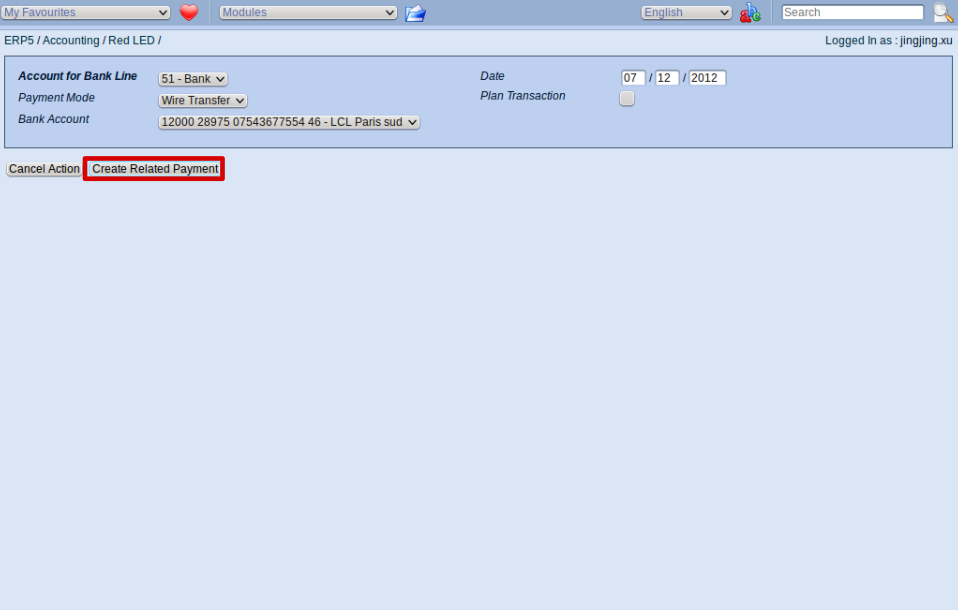
在创建支付交易之前,ERP5会要求您填写一些创建支付交易必须的基本支付信息。根据图示,请选择您希望该项支付相联系的银行条目账户,支付模式以及银行账户,以及会计操作日期。
完成操作之后,请点击“创建相关支付”。
编辑支付文件
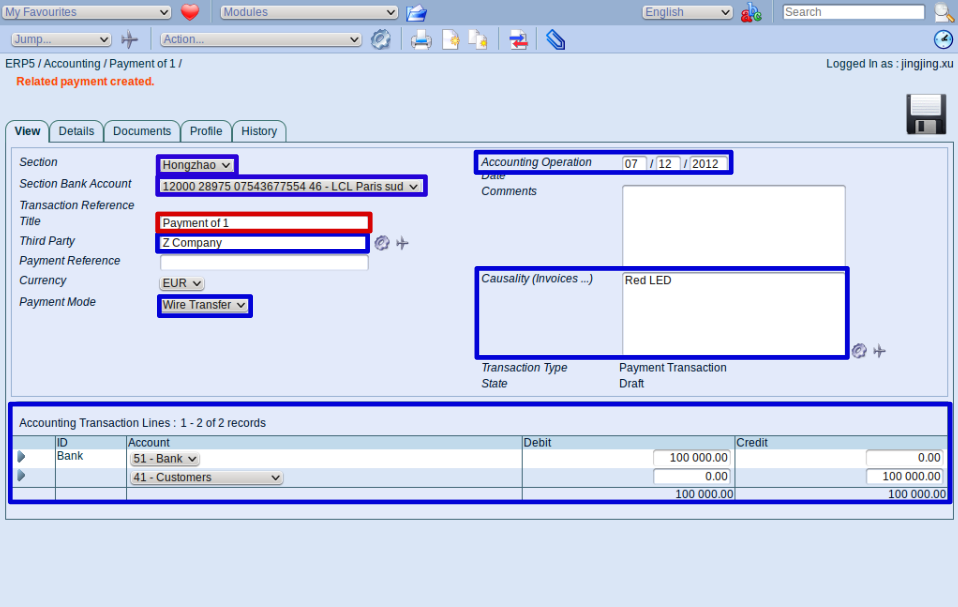
现在新的支付交易被建立,您被引导进入其文件,就可以对其进行编辑了。
如图所示,支付交易文件并没有很多缺失信息。主要信息(蓝框所示)已经由系统根据创建该支付文件的发票文件以及您刚刚填充的必要的支付信息自动导入。唯一需要编辑的是支付交易的标题。当然,您也可以对任何细节进行修改。
当您完成编辑之后,请保存文件。
确认交易
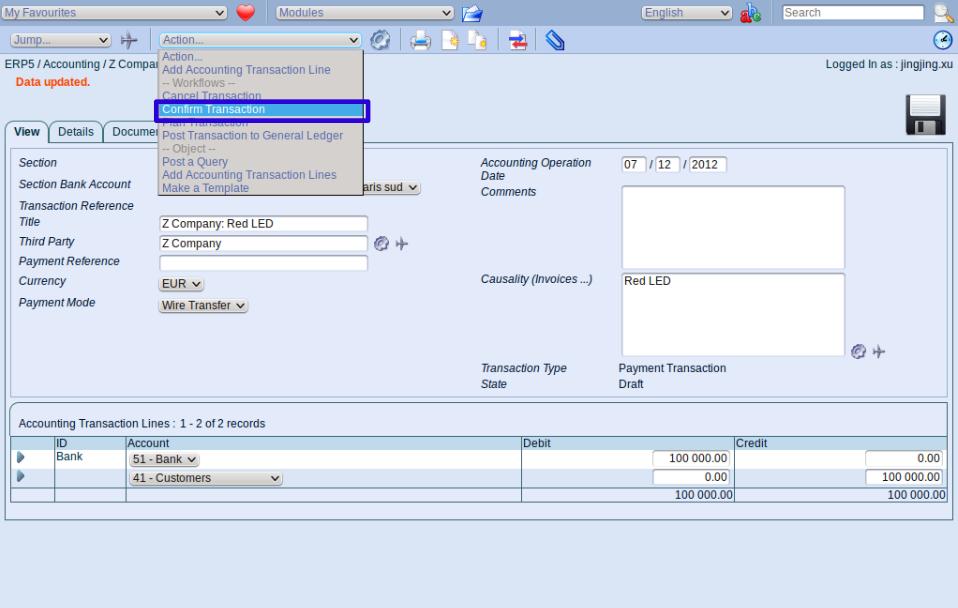
现在您对ERP5的工作流程应该相当熟悉了,所有对象的操作流程都可以在文件上方的“操作”菜单中找到。
创建支付交易之后,下一步就是确认支付交易,如果您希望该交易事项被会计入账。
请打开“操作”菜单并选择“确认交易”。
该操作标明您已经收到付款,比如,一项根据您几周之前寄给客户的发票的付款。您可以通过您的银行账户查询该付款情况。
但是,确认支付交易后,系统并不自动进行相关会计交易操作。正如您在上一教程“发票管理”中看到的,会计交易操作包含“将交易入账”,“提交交易至总帐”以及“彻底关闭会计交易”。
| selectAndWait | //select[@name="select_action"] | Confirm Transaction |
| clickAndWait | //button[@id="dialog_submit_button"] | |
| verifyText | //label[normalize-space(text())='State']/../div | Confirmed |
会计交易部分

确认支付交易之后,您将需要将支付交易入账,这是许多国家的会计政策所要求的。这是联系到财产的会计操作,这期间您的银行将被贷记。
如果您希望学习会计相关事务,我们建议您细读会计专门教程,您可以在ERP5知识基础( "La Comptabilité sous ERP5")中找到。
| <span metal:use-macro="container/Zuite_viewTestMacroLibrary/macros/wait_for_activities"> Wait for activities </span> | ||
| <span metal:use-macro="container/Zuite_viewTestMacroLibrary/macros/login_as_manager">Login As Manager</span> | ||
| open | ${base_url}/Zuite_tearDownSaleOrderTest | |
| verifyTextPresent | Clean Ok | |
| <span metal:use-macro="container/Zuite_viewTestMacroLibrary/macros/wait_for_activities"> Wait for activities </span> | ||
Thank You

- Nexedi SA
- 147 Rue du Ballon
- 59110 La Madeleine
- France
- +33629024425
For more information, please contact Jean-Paul, CEO of Nexedi (+33 629 02 44 25).